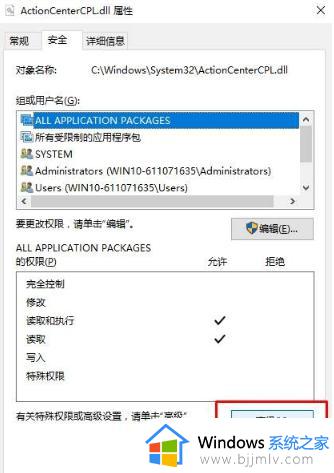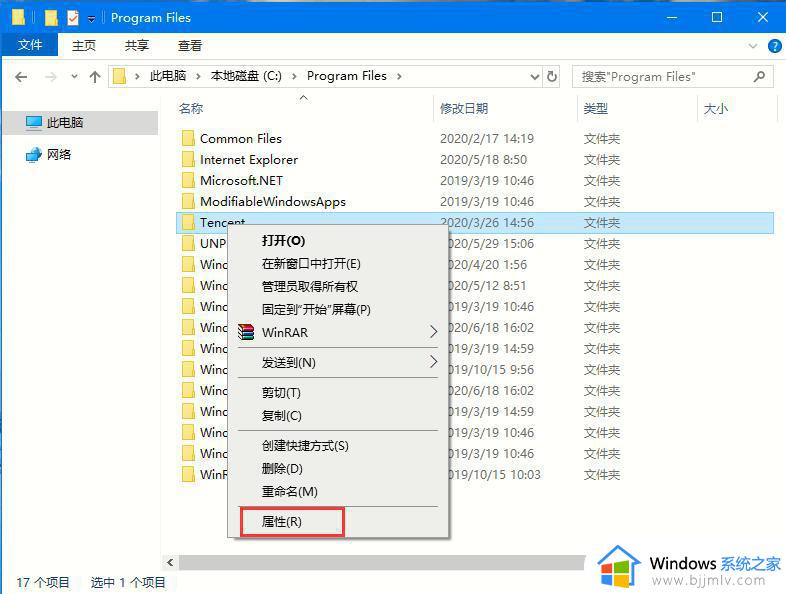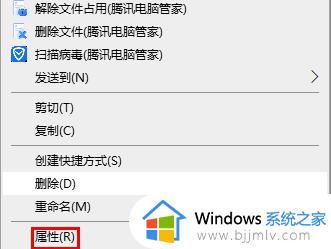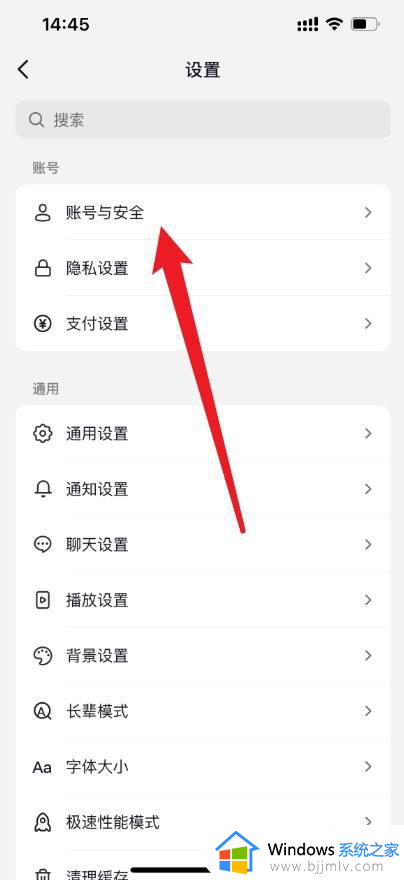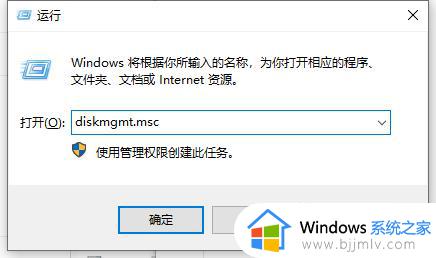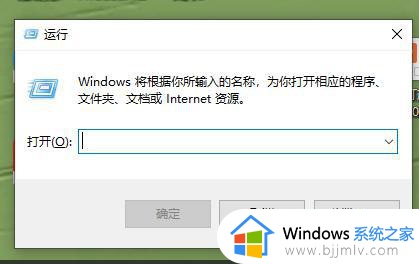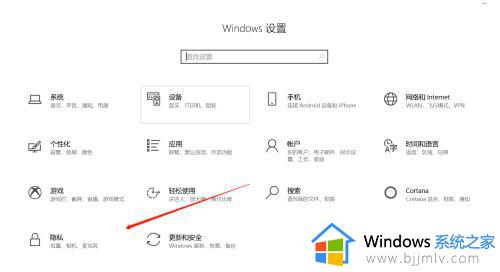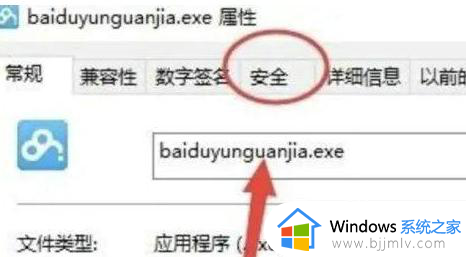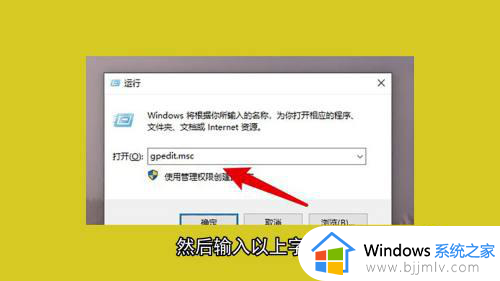如何获得电脑最高权限管理 怎么拥有电脑的最高权限
更新时间:2023-01-07 11:15:30作者:runxin
有些用户在日常使用电脑的过程中,常常会遇到打开系统中某个文件或者程序时,就会出现提示权限不足的情况,这时我们就需要开启系统账户的管理员权限之后才能正常运行了,那么怎么拥有电脑的最高权限呢?接下来小编就来告诉大家获得电脑最高权限管理操作方法。
具体方法:
1、在我的电脑-鼠标右键-管理。
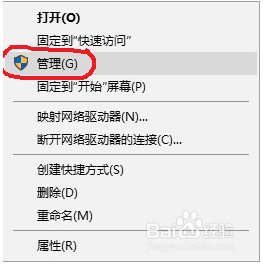
2、点击本地用户和组,再左键双击用户。
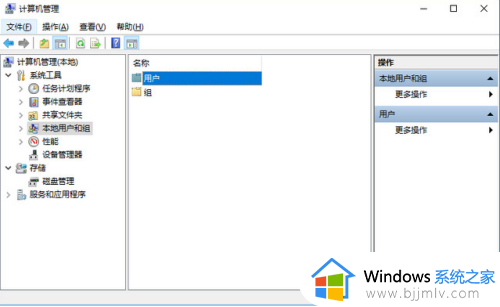
3、选择并右键【当前使用的用户】,点击属性。
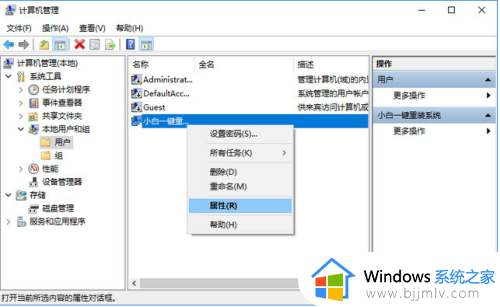
4、选到【隶属于】点击“添加”。
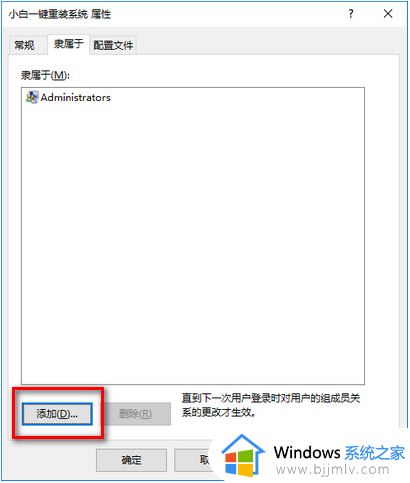
5、在(输入对象名称)方框中输入“System Managed Accounts Group”,再点击“检查名称”。
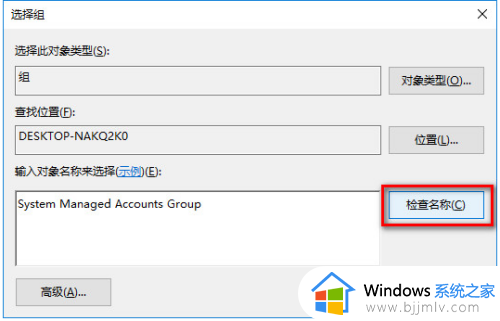
6、再点击【确定】即可,设置完后重启电脑生效。
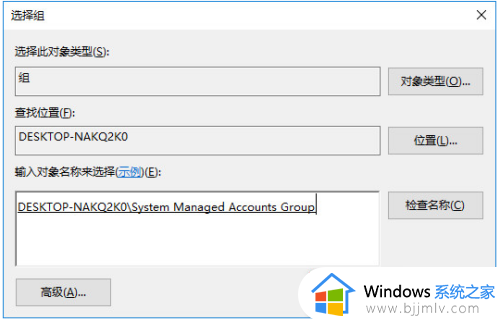
以上就是小编给大家讲解的获得电脑最高权限管理操作方法了,有需要的用户就可以根据小编的步骤进行操作了,希望能够对大家有所帮助。